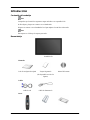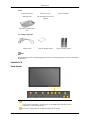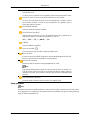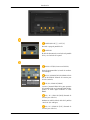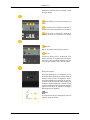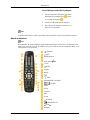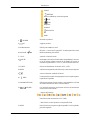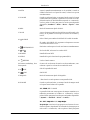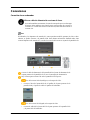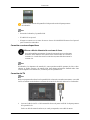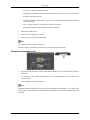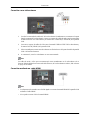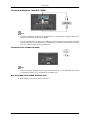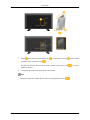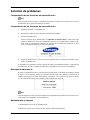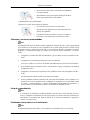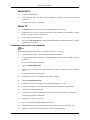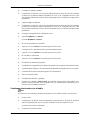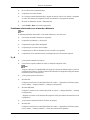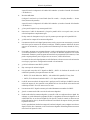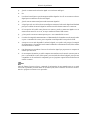Samsung 400CX-1 Guía de inicio rápido
- Categoría
- Televisores LCD
- Tipo
- Guía de inicio rápido
El Samsung 400CX-1 es una pantalla LCD con una variedad de características que lo hacen ideal para el entretenimiento en casa y el uso en la oficina. Con una resolución de 1920 x 1080 píxeles y una relación de aspecto de 16:9, la pantalla proporciona una imagen nítida y clara. La pantalla también cuenta con un tiempo de respuesta de 5 ms, lo que la hace ideal para juegos y vídeos. Además, la pantalla tiene una variedad de puertos de entrada, incluyendo HDMI, DVI y VGA, lo que la hace compatible con una variedad de dispositivos.
El Samsung 400CX-1 es una pantalla LCD con una variedad de características que lo hacen ideal para el entretenimiento en casa y el uso en la oficina. Con una resolución de 1920 x 1080 píxeles y una relación de aspecto de 16:9, la pantalla proporciona una imagen nítida y clara. La pantalla también cuenta con un tiempo de respuesta de 5 ms, lo que la hace ideal para juegos y vídeos. Además, la pantalla tiene una variedad de puertos de entrada, incluyendo HDMI, DVI y VGA, lo que la hace compatible con una variedad de dispositivos.























-
 1
1
-
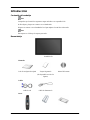 2
2
-
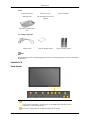 3
3
-
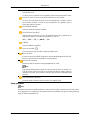 4
4
-
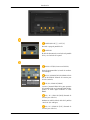 5
5
-
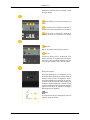 6
6
-
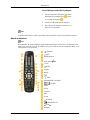 7
7
-
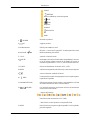 8
8
-
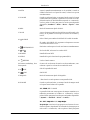 9
9
-
 10
10
-
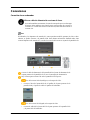 11
11
-
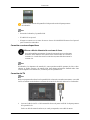 12
12
-
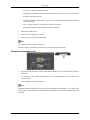 13
13
-
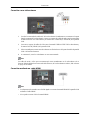 14
14
-
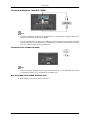 15
15
-
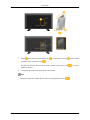 16
16
-
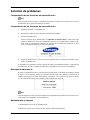 17
17
-
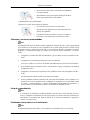 18
18
-
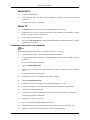 19
19
-
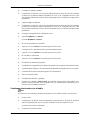 20
20
-
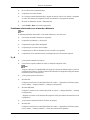 21
21
-
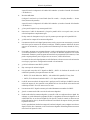 22
22
-
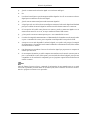 23
23
Samsung 400CX-1 Guía de inicio rápido
- Categoría
- Televisores LCD
- Tipo
- Guía de inicio rápido
El Samsung 400CX-1 es una pantalla LCD con una variedad de características que lo hacen ideal para el entretenimiento en casa y el uso en la oficina. Con una resolución de 1920 x 1080 píxeles y una relación de aspecto de 16:9, la pantalla proporciona una imagen nítida y clara. La pantalla también cuenta con un tiempo de respuesta de 5 ms, lo que la hace ideal para juegos y vídeos. Además, la pantalla tiene una variedad de puertos de entrada, incluyendo HDMI, DVI y VGA, lo que la hace compatible con una variedad de dispositivos.
Artículos relacionados
-
Samsung 460CXN Guía de inicio rápido
-
Samsung 460CXN Guía de inicio rápido
-
Samsung 320TSN-2 Guía de inicio rápido
-
Samsung 460TSN-2 Guía de inicio rápido
-
Samsung 700DRN-A Guía de inicio rápido
-
Samsung 400CX-1 Manual de usuario
-
Samsung 400CX Manual de usuario
-
Samsung 460CXN Guía de inicio rápido
-
Samsung 460CXN Manual de usuario
-
Samsung 460CX-2 Manual de usuario